윈도우11 및 윈도우10 등 Winodws 설치된 노트북 및 데스크탑 PC등 컴퓨터가 갑자기 전원이 꺼지거나 자동으로 재부팅되는 문제는 여러 가지 원인을 가질 수 있으며 컴퓨터 문제 해결을 위해서는 CPU 온도, 파워, 그래픽카드, 메모리, 저장 장치, 메인보드 등 다양한 문제 원인과 해결 방법이 있으며 갑작스러운 컴퓨터전원이 종료되면서 꺼지는 문제나 저절로 재부팅, 부팅 문제, 화면멈춤 (프리징) 등에 대처할 수 있습니다니.
컴퓨터 전원꺼짐 및 저절로 재부팅 원인 6가지
노랗 목차
- 컴퓨터 CPU 온도상승
- 파워전력 부족
- 그래픽카드 고장
- 메모리카드 문제
- SSD, HDD 접촉불량 및 베드섹터
- 메인보드 고장

기본적으로 컴퓨터 내부틔 내부 먼지 제거를 통한 청소 및 CPU 냉각쿨러 재부착, 소켓 교체 등의 방법으로 해결해보세요. 주요 부품의 호환성과 저장 장치의 상태를 확인하여 문제를 찾을 수 있습니다.
참고 : 컴퓨터 청소 – 멈춤 프리징 전원꺼짐 먼지제거 관리방법
컴퓨터 CPU 온도 높음 현상
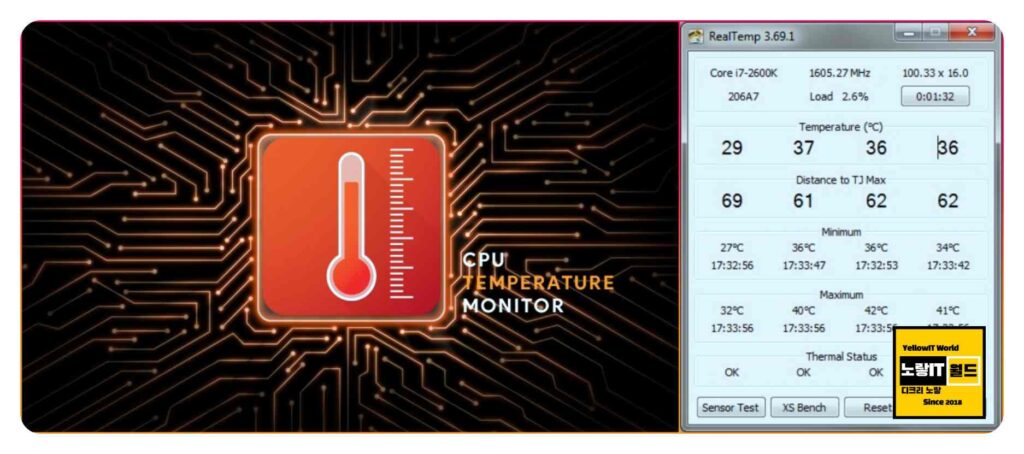
컴퓨터 CPU의 온도가 높아지는 현상은 크게 두 가지 원인으로 나눌 수 있습니다. 첫째, 컴퓨터 구입 후 오랜 시간 동안 점검을 하지 않은 경우. 둘째, 전문가가 조립하지 않은 경우 컴퓨터 저절로 재부팅 증상은 갑작스럽게 컴퓨터가 픽하고 꺼지는 현상이 발생할 수 있습니다. 이러한 현상은 부팅 중에도 발생할 수 있으며, CPU가 자기방어를 위해 강제로 종료하는 것입니다.

- 컴퓨터 구입 후 오랜 시간 동안 점검을 하지 않은 경우: 내부 먼지를 청소하고 CPU의 온도를 낮춰주는 서멀 그리스를 다시 발라줍니다.
- 전문가가 조립하지 않은 경우: CPU 쿨러가 제대로 장착되었는지 확인하고 재장착해야 합니다.
파워 서플라이어 문제
두 번째로 고려해야 할 문제는 파워 문제로서 갑작스럽게 컴퓨터가 꺼져도 전원버튼을 눌러도 전원이 들어오지 않는 현상입니다.
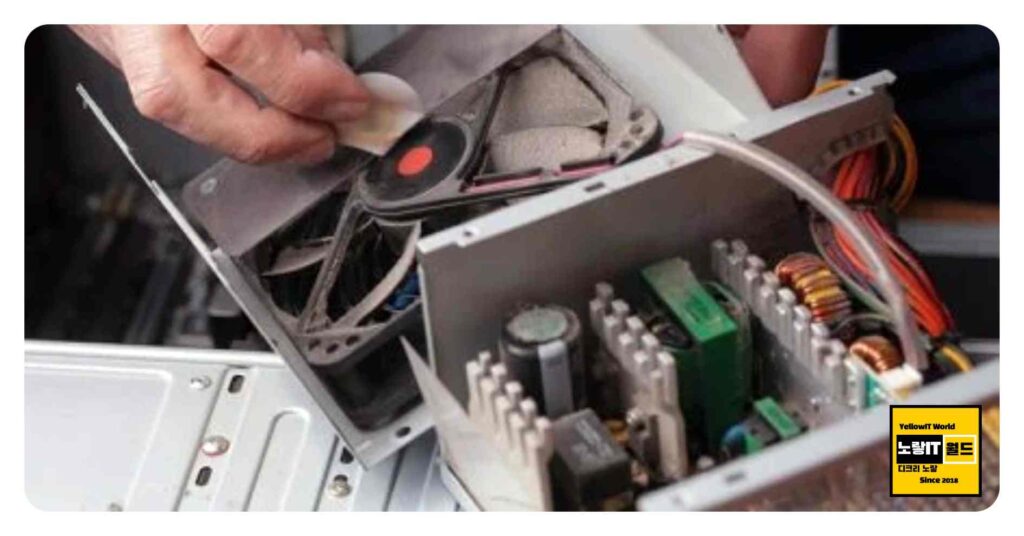
파워 문제를 해결하기 전에 파워선이 연결된 멀티탭이나 벽면 콘센트의 전원 공급이 원활한지 확인해야 합니다.

그 외에도 컴퓨터에 연결된 USB 포트가 많은 경우전력이 부족해질 수 있으며 심각한 경우 전원 켜지지 않을 수 있습니다.
참고 : 컴퓨터 USB 과전류 전압부족 부팅안됨 및 전원꺼짐 해결방법
컴퓨터 전원 안켜질때 파워 전력부족 체크 4가지
정상적인 파워서플라이어 전원공급이 확인되면 다른 파워와 교체하여 테스트해봐야 합니다. 전원이 정상적으로 들어온다면 파워 문제일 가능성이 있고, 그렇지 않으면 다른 부분을 점검해야 합니다.
그래픽카드 문제
세 번째는 그래픽카드 문제입니다. 그래픽카드가 과부하 상태에 있는 경우 화면 멈춤 또는 갑작스러운 종료와 같은 증상이 발생할 수 있습니다.

그래픽카드 문제를 확인하기 위해 그래픽카드 과부하 테스트 프로그램을 다운로드하여 실행해야 합니다. 테스트 중에 CPU 온도를 확인하기 위해 “hwmonitor“를 사용할 수도 있습니다.
메모리 문제
네 번째로 메모리 문제가 있을 수 있습니다. 갑작스럽게 컴퓨터가 꺼진 후 재부팅 시 에러 메시지가 표시된다면 메모

리가 문제일 가능성이 있습니다. 이 경우 메모리를 뺀 후 다시 장착해 보거나 다른 슬롯에 장착해 보는 것이 좋습니다. 메모리 슬롯 자체에 문제가 있는 경우 다른 슬롯으로 교체해야 합니다.
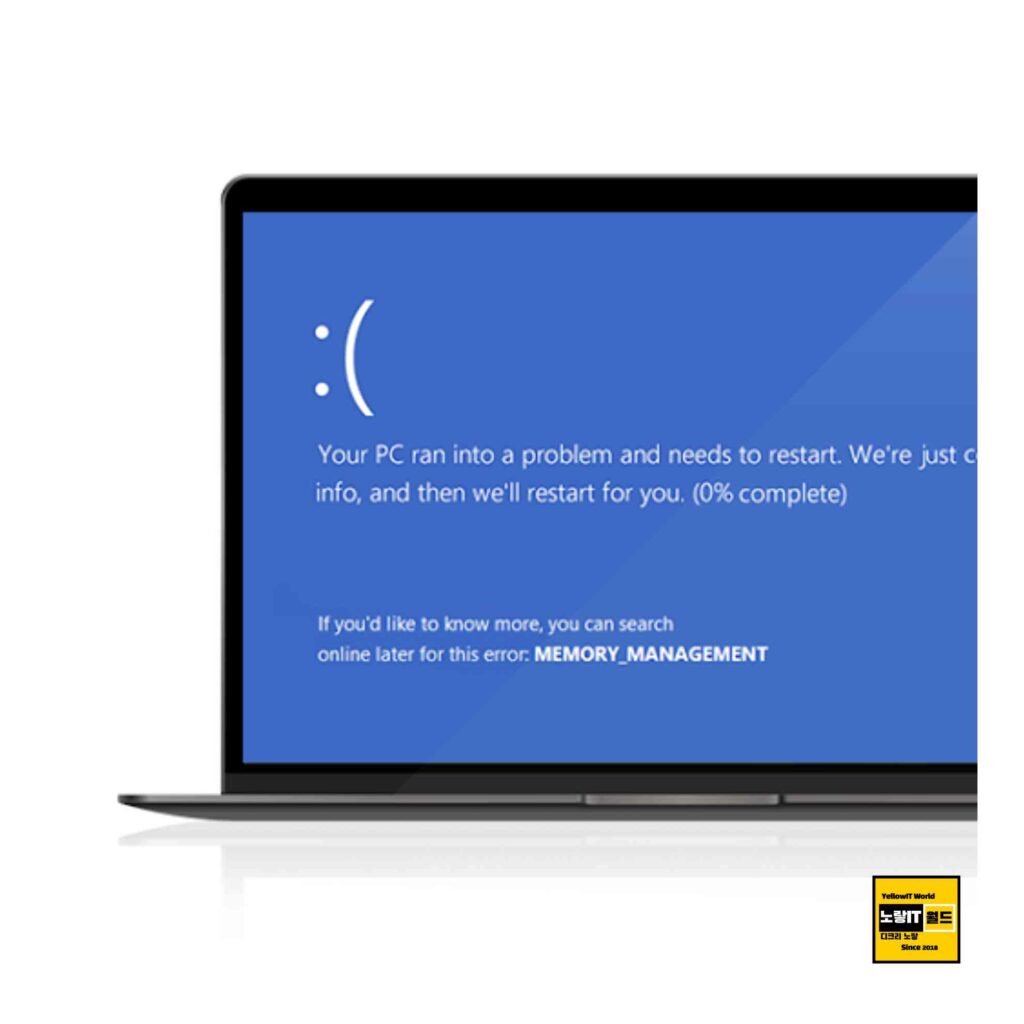
또한, 메모리 하단의 금색 부분을 지우개로 닦거나 손으로 닦아서 깨끗하게 만들어 줄 수 있습니다. 문제가 계속되면 동일한 종류의 메모리로 교체해 보고 여전히 문제가 발생한다면 다른 원인을 찾아야 합니다.
저장장치 SSD, HDD, USB 등등 문제
다섯 번째는 저장 장치의 문제입니다. 주로 하드디스크(HDD)나 SSD가 문제가 되는데, 이 경우 블루 스크린이나 윈도우 진입 불가 등의 증상이 나타날 수 있습니다.

저장 장치 문제를 확인하기 위해 포맷 후 윈도우를 재설치해보는 것이 도움이 될 수 있습니다. 그러나 저장 장치에 문제가 있는 경우 동일한 증상이 다시 발생할 수 있으므로 저장장치의 문제를 먼저 확인하는 것이 중요합니다.
다른 PC에 저장 장치를 연결하여 HDTune과 같은 프로그램을 사용하여 문제 여부를 확인할 수 있습니다. 노란색이나 빨간색으로 표시된 부분은 문제가 있는 배드섹터를 나타내며, 문제가 발견된 경우 다른 저장 장치로 교체해야 합니다.
이러한 배드섹터 “불량섹터”는 CHKDSK 명령어 및 TESTDISK 프로그램을 통해 일부 섹터를 치료 복구가 가능합니다.
참고 : 하드디스크 수명확인 배드섹터 검사 불량섹터 치료 복구
메인보드 문제

위의 다섯 가지 원인과 해결 방법으로도 문제가 지속된다면 메인보드의 문제일 가능성이 높습니다. 메인보드를 수리하거나 교체하는 방법이 있으며, 수리를 원할 경우 메인보드 제조사에 문의하여 수리를 요청해야 합니다.

메인보드를 교체할 경우 주의해야 할 점은 메인보드의 소켓과 현재 사용 중인 CPU, 메모리, 그래픽카드의 호환성을 확인해야 합니다. 새로운 메인보드의 소켓이 기존 하드웨어와 일치하는지 확인한 후 구입해야 합니다.
참고 : 윈도우11 안꺼짐 종료 후 저절로 켜질때 오류해결
노트북 전원 안켜짐 원인 및 해결 4가지 – 메인보드 건전지 강제종료 초기화
